Πώς να δημιουργήσετε ήχους κλήσης στο iTunes;
Έχετε κουραστεί να χρησιμοποιείτε τον ίδιο ήχο κλήσης με άλλους χρήστες iPhone; Μερικές φορές, ακόμη και αν ακούτε τον κλασικό ήχο κλήσης iPhone, δεν μπορείτε ακόμα να βεβαιωθείτε ότι είναι η κλήση για εσάς αμέσως. Ειδικά όταν όλο και περισσότερα άτομα γύρω σας επιλέγουν να χρησιμοποιούν το iPhone. Ο παλιός ίδιος ήχος κλήσης iPhone πρέπει να σας ενοχλεί τώρα και ξανά. Για πολλές φορές, θέλετε να αλλάξετε τον ήχο κλήσης του iPhone και να κάνετε τους ήχους κλήσης για το iPhone τόσο εύκολο όσο το τηλέφωνο Android.

Ωστόσο, το iPhone δεν σας επιτρέπει να επιλέξετε ελεύθερα ένα τραγούδι ως ήχο κλήσης. Εάν δεν επιθυμείτε να επιλέξετε το παρεχόμενο iPhone ήχου κλήσης, πρέπει να αγοράσετε και λήψη ήχων κλήσης από το κατάστημα iTunes. Τι γίνεται αν θέλετε να δημιουργήσετε προσωπικούς ήχους κλήσης για iPhone; Σε αυτό το άρθρο, θα σας δείξουμε πώς να ελευθερώσετε ήχους κλήσης για iPhone στο iTunes. Εάν θέλετε να δημιουργήσετε τους δικούς σας ήχους κλήσης iPhone, συνεχίστε να διαβάζετε για να βρείτε την καλύτερη απάντηση.
Όλοι γνωρίζουμε ότι το iTunes είναι ένα πολύ ισχυρό εργαλείο για τον χρήστη iOS για τη διαχείριση αρχείων iPhone / iPad / iPod και την αντιμετώπιση προβλημάτων συσκευών iOS. Έτσι, στο πρώτο μέρος, θα πούμε τον δωρεάν τρόπο δημιουργίας ήχου κλήσης στο iTunes.
Βήμα 1 Εκκινήστε το iTunes
Εκκινήστε το πιο πρόσφατο iTunes στον υπολογιστή σας. Βεβαιωθείτε ότι η έκδοση iTunes είναι 12.0 ή υψηλότερη.
Βήμα 2 Επιλέξτε κωδικοποιητή AAC
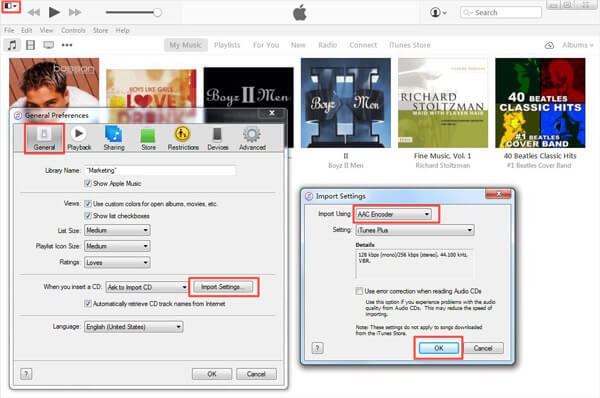
Κάντε κλικ στο κουμπί "Επεξεργασία" στην επάνω αριστερή γωνία και κάντε κλικ στην επιλογή "Προτιμήσεις" από την αναπτυσσόμενη λίστα.
Κάντε κλικ στο "Γενικά"> "Ρυθμίσεις εισαγωγής"> "Εισαγωγή χρησιμοποιώντας"> "AAC Encoder"> "OK".
Πριν δημιουργήσετε ήχους κλήσης για iPhone, θα πρέπει πρώτα να ακολουθήσετε τα βήματα για να ορίσετε "AAC Encoder". Επειδή το iPhone σας επιτρέπει μόνο να προσθέσετε ήχους κλήσης σε μορφή M4R. Αν και το iTunes υποστηρίζει AAC, AIFF, MP3, WAV, M4A, πρέπει να μετατρέψετε άλλες μορφές ήχου σε M4A.
Βήμα 3 Κλιπ τραγούδι για λήψη του ήχου κλήσης

Αφού τοποθετήσετε τα τραγούδια που θέλετε να κάνετε ήχους κλήσης iPhone στο iTunes, πρέπει να κάνετε κλικ στο "Μουσική" για να εντοπίσετε το τραγούδι στη διεπαφή. Κάντε δεξί κλικ στο τραγούδι και, στη συνέχεια, επιλέξτε "Λήψη πληροφοριών" στο αναδυόμενο παράθυρο. Θα οδηγηθείτε σε άλλο παράθυρο για να ελέγξετε τις λεπτομερείς πληροφορίες αυτού του τραγουδιού, κάντε κλικ στο "Επιλογές". Τώρα μπορείτε να ορίσετε το χρόνο έναρξης και διακοπής περικοπή του αρχείου ήχου. Ο ήχος κλήσης iPhone που κάνετε θα πρέπει να είναι μικρότερος από 40 δευτερόλεπτα.
Βήμα 4 Μετατροπή ήχου κλήσης M4A σε μορφή M4R

Επιστροφή στην κύρια διεπαφή, βρείτε το επιλεγμένο τραγούδι και κάντε δεξί κλικ σε αυτό. Κάντε κλικ στο "Δημιουργία έκδοσης AAC". Στη συνέχεια, μπορείτε να δείτε το ηχητικό κλιπ που μόλις δημιουργήσατε εμφανίζεται κάτω από το αρχικό τραγούδι. Σύρετε αυτόν τον ήχο κλήσης στην επιφάνεια εργασίας σας. Κάντε δεξί κλικ στο κλιπ στη διεπαφή και επιλέξτε "Διαγραφή αρχείου" για να το αφαιρέσετε από το iTunes. Γιατί το iPhone υποστηρίζει μόνο ήχο κλήσης σε μορφή M4R. Πρέπει να μετατρέψετε το M4A σε M4R. Μπορείτε να μετονομάσετε την επέκτασή του για να κάνετε ήχο κλήσης iPhone από M4A σε M4R. Επίσης, μπορείτε να χρησιμοποιήσετε το Δωρεάν μετατροπέας ήχου να το κάνεις αυτό για σένα.
Βήμα 5 Κάνετε ringtones για το iPhone
Σύρετε αυτόν τον ήχο κλήσης M4R στο iTunes και θα προστεθεί στο φάκελο ήχων κλήσης στο iTunes. Μπορείτε να κάνετε κλικ στο "Tones" για να το ελέγξετε. Στη συνέχεια, όλα όσα πρέπει να κάνετε είναι να συνδέσετε το iPhone σας στο iTunes και να συγχρονίσετε αυτόν τον ήχο κλήσης στο iPhone.
Βήμα 6 Αλλαγή ήχου κλήσης iPhone

Σε περίπτωση που δεν ξέρετε πώς να αλλάξετε ήχο κλήσης στο iPhone, σας παρουσιάζουμε τον τρόπο. Ξεκλειδώστε το iPhone σας και πατήστε "Ρυθμίσεις"> "Ήχοι"> "Ήχος κλήσης" και, στη συνέχεια, επιλέξτε τον ήχο κλήσης iPhone που έχετε δημιουργήσει.
Αφού δημιουργήσετε ήχους κλήσης, μπορεί να χρειαστείτε αυτήν την ανάρτηση για να σας βοηθήσουμε βάλτε ήχο κλήσης στο iPhone.
Με την πρώτη μέθοδο, μπορείτε να δημιουργήσετε ήχους κλήσης στο iTunes. Αλλά δεν είναι μια απλή μέθοδος, ακόμη και για τους κανονικούς χρήστες iOS. Έτσι, σε αυτό το μέρος, θα σας δείξουμε τον ευκολότερο τρόπο δημιουργίας ήχων κλήσης για iPhone. Πρώτον, πρέπει να κατεβάσετε και να εγκαταστήσετε τον επαγγελματία iPhone Ringtone Maker Στον υπολογιστή σας.
Βήμα 1 Εκκινήστε το iPhone Ringtone Maker

Ανοίξτε αυτόν τον ήχο κλήσης iPhone δημιουργώντας λογισμικό στον υπολογιστή σας και συνδέστε το iPhone σε αυτό με καλώδιο USB.
Βήμα 2 Προσθήκη αρχείου ήχου

Κάντε κλικ στο "Προσθήκη αρχείου" στην επάνω λίστα για να φορτώσετε τα τραγούδια σας σε αυτήν την εφαρμογή.
Βήμα 3 Δημιουργήστε ήχους κλήσης iPhone

Αυτός ο ισχυρός κατασκευαστής ήχων κλήσης για το iPhone σάς επιτρέπει να κλιπ τραγουδιού σε μέρη για να αποθηκεύετε μόνο τα μέρη που σας αρέσουν. Μετά την επεξεργασία αρχείων ήχου, μπορείτε να μεταφέρετε απευθείας αυτούς τους ήχους κλήσης στο iPhone. Βεβαιωθείτε ότι έχετε επιλέξει όλους τους ήχους κλήσης και επισημάνετε το "Προσθήκη στο iPhone" και, στη συνέχεια, κάντε κλικ στο "Δημιουργία" για να εισαγάγετε ήχους κλήσης στο iPhone. Επιπλέον, μπορείτε να το χρησιμοποιήσετε για να αφαιρέσετε τους περιττούς ήχους κλήσης από το iPhone.
Μέσα σε λίγα δευτερόλεπτα, η μεταφορά ήχων κλήσης iPhone θα ολοκληρωθεί. Στη συνέχεια, μπορείτε να πλοηγηθείτε στο "Ήχος κλήσης" στο iPhone για να επιλέξετε τον αγαπημένο σας ήχο κλήσης.
Σε αυτό το άρθρο, μιλάμε κυρίως για δύο τρόπους δημιουργίας ήχων κλήσης για iPhone. Μπορείτε να επιλέξετε το προτιμώμενο για να δημιουργήσετε τον προσωπικό σας ήχο κλήσης. Εδώ σας προτείνουμε ειλικρινά να κατεβάσετε δωρεάν το iPhone Ringtone Maker και να δοκιμάσετε. Αν και δεν είναι ένα εντελώς δωρεάν πρόγραμμα, σας επιτρέπει ακόμα να κάνετε δωρεάν 10 ήχους κλήσης για iPhone.